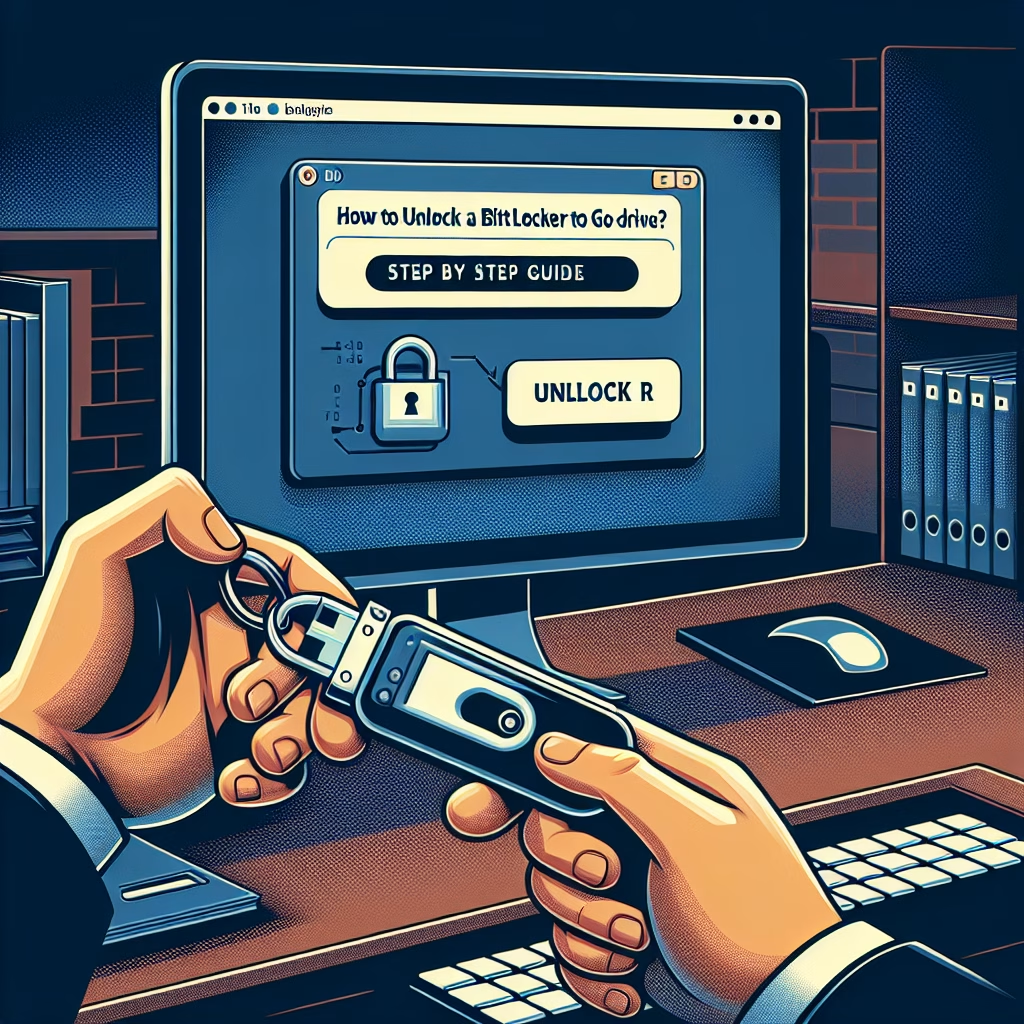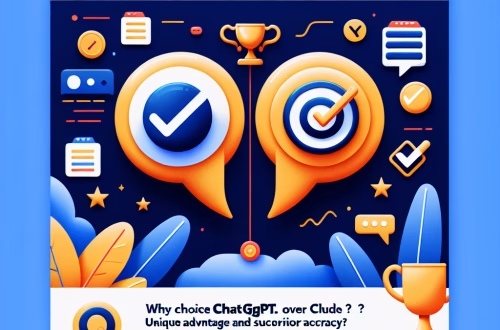Cómo Desbloquear una Unidad BitLocker To Go: Guía Paso a Paso
Resumen: Este artículo explica cómo desbloquear una unidad protegida con BitLocker To Go en sistemas Windows. Cubre su funcionamiento técnico, problemas comunes y soluciones, mejores prácticas de seguridad y pasos detallados para el desbloqueo. También incluye preguntas frecuentes y recursos adicionales para gestionar el cifrado de discos portátiles de forma segura.
Introducción
BitLocker To Go es una característica de Windows que permite cifrar unidades de almacenamiento extraíbles (como USB o discos externos) para proteger datos sensibles. Saber desbloquear estas unidades correctamente es crucial para acceder a la información sin comprometer la seguridad. Esta guía detalla los métodos técnicos y consideraciones para hacerlo de manera efectiva.
¿Qué es BitLocker To Go?
BitLocker To Go es una extensión de BitLocker, la tecnología de cifrado de disco completo de Microsoft, diseñada específicamente para dispositivos extraíbles. Utiliza algoritmos de cifrado como AES (128 o 256 bits) y requiere autenticación mediante contraseña, PIN o clave de recuperación para desbloquear la unidad. Es parte integral de las ediciones Pro, Enterprise y Education de Windows.
Cómo Funciona
Al conectar una unidad cifrada con BitLocker To Go:
- El sistema verifica los métodos de autenticación configurados (contraseña, tarjeta inteligente o clave almacenada en TPM).
- Si la autenticación falla, se solicita la clave de recuperación (un código alfanumérico de 48 dígitos).
- El descifrado ocurre en tiempo real mediante un filtro de sistema que gestiona el acceso a los datos.
Nota: BitLocker To Go no depende del Módulo de Plataforma Segura (TPM), a diferencia del cifrado de discos internos.
Problemas Comunes y Soluciones
1. Error: “La contraseña es incorrecta”
Causa: Contraseña mal ingresada o cambios de configuración regional (ejemplo: teclado en otro idioma).
Solución: Verificar el idioma del teclado o usar la clave de recuperación.
2. Error: “Unidad no reconocida”
Causa: Controladores obsoletos o corrupción del sistema de archivos.
Solución: Actualizar controladores USB o ejecutar chkdsk /f X: (reemplazar “X” con la letra de la unidad).
3. Error: “BitLocker no está habilitado en este dispositivo”
Causa: La unidad no fue cifrada correctamente o el sistema operativo no soporta BitLocker (ejemplo: Windows Home).
Solución: Usar una máquina con Windows Pro/Enterprise o verificar el estado del cifrado con manage-bde -status X:.
Mejores Prácticas
- Almacenamiento seguro de claves: Guardar la clave de recuperación en Microsoft Account, un archivo cifrado o impresa.
- Contraseñas complejas: Usar mínimamente 12 caracteres con mayúsculas, números y símbolos.
- Actualizaciones: Mantener Windows y firmware de dispositivos actualizados para evitar vulnerabilidades.
- Auditoría: Monitorear intentos de acceso fallidos con el Visor de Eventos (
eventvwr.msc).
Conclusión
Desbloquear una unidad BitLocker To Go requiere comprensión de sus mecanismos de autenticación y gestión de claves. Implementar las mejores prácticas previene pérdida de datos y asegura el cumplimiento de políticas de seguridad. Esta tecnología es esencial para proteger información confidencial en dispositivos portátiles, especialmente en entornos corporativos.
Preguntas Frecuentes
1. ¿Puedo desbloquear BitLocker To Go en macOS o Linux?
No directamente. BitLocker es una tecnología propietaria de Microsoft. Sin embargo, herramientas como dislocker (Linux) permiten acceder a unidades cifradas mediante la clave de recuperación, aunque con limitaciones en sistemas de archivos exFAT/NTFS.
2. ¿Qué pasa si pierdo la contraseña y la clave de recuperación?
Los datos serán irrecuperables. Microsoft no almacena copias de las claves de BitLocker To Go fuera del entorno local o de la cuenta Microsoft asociada al usuario.
3. ¿Cómo acelerar el rendimiento de una unidad BitLocker To Go?
Usar hardware compatible con USB 3.0+ y AES-NI (soporte de cifrado por hardware). También desfragmentar la unidad antes del cifrado y evitar llenarla más del 80% de su capacidad.
4. ¿Es posible desbloquear la unidad automáticamente en equipos de confianza?
Sí, mediante Directivas de Grupo (gpedit.msc): Configurar “Computación > Plantillas administrativas > Componentes de Windows > Cifrado de unidad BitLocker > Unidades de datos extraíbles” para permitir desbloqueo automático.
Recursos Adicionales
- Documentación oficial de BitLocker – Detalles técnicos y requisitos de sistema.
- Soporte de recuperación de BitLocker – Guía para recuperar datos.
Medidas de Protección Sugeridas
- Habilitar autenticación multifactor para claves de recuperación almacenadas en la nube.
- Cifrar unidades con el estándar AES-256 en entornos de alta seguridad.
- Deshabilitar puertos USB en equipos públicos mediante Directivas de Grupo.
Opinión de Expertos
BitLocker To Go sigue siendo una solución robusta para dispositivos extraíbles, pero su efectividad depende de la gestión de claves. En 2024, se recomienda combinar su uso con soluciones de Zero Trust para entornos híbridos. La falta de soporte multiplataforma sigue siendo una limitación crítica en entornos heterogéneos.
Términos Clave Relacionados
- desbloquear BitLocker To Go sin contraseña
- clave de recuperación BitLocker perdida
- BitLocker To Go cmd desbloqueo
- error 0x80310048 al desbloquear BitLocker
- administrar BitLocker To Go PowerShell
#Cómo #Desbloquear #una #Unidad #BitLocker #Guía #Paso #Paso
Featured image generated by Dall-E 3